ご利用ガイド VPSのプランを変更する
目次
VPSのプラン変更方法
※メモリ512MBプランにつきまして、メモリ1GB以上のプランへのプランアップおよびメモリ1GB以上のプランからメモリ512MBプランへのプランダウンはできません。
※VPS割引きっぷが設定されている場合、VPSと連動してVPS割引きっぷもプラン変更されます。
左のメニューから「サーバー」を選択します。
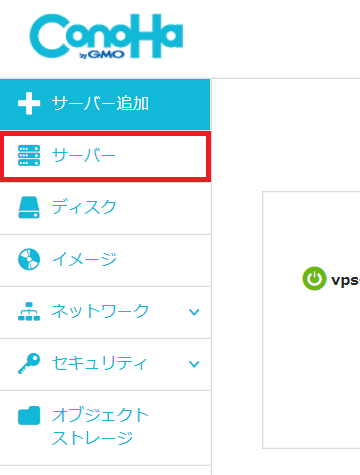
サーバーリストが表示されます。プランを変更する対象のVPSのネームタグをクリックします。
※スペックを変更できるのは停止しているVPSのみです※
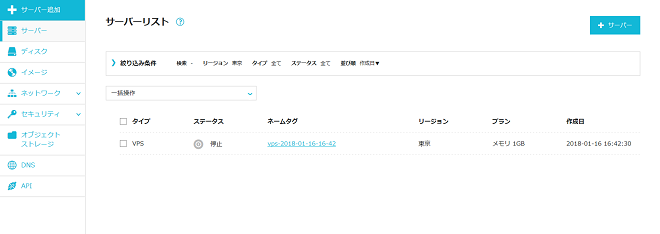
VPS設定のタブをクリックします。

プランの「変更」ボタンをクリックします。
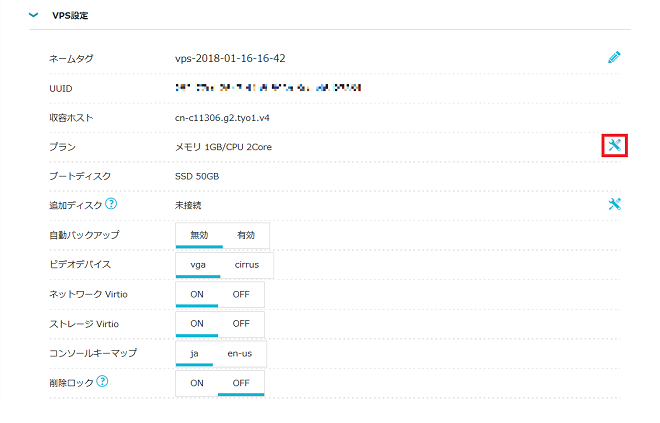
変更後プランを選択し、プラン変更後の料金を確認してください。「はい」ボタンをクリックすると変更の手続きが完了します。
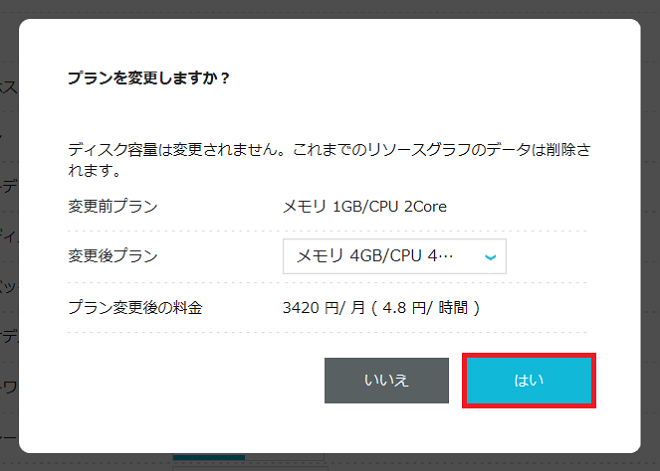
※対象のVPSにVPS割引きっぷが紐づいている場合、VPS割引きっぷも同時にプラン変更されます。
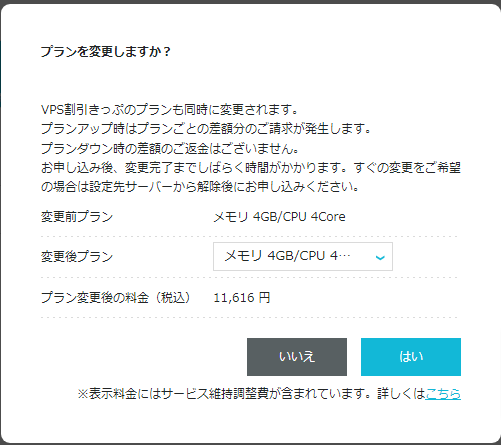
プランに「プラン変更中」と表示されます。しばらくすると、先ほど選択したプランへの変更が完了します。
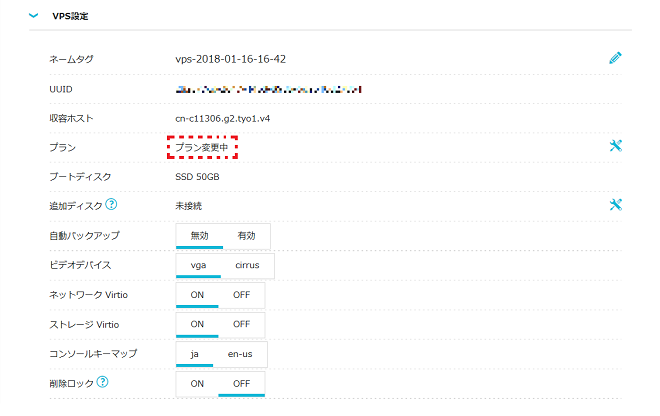
- 問題は解決できましたか?
-



